Если вы работали с программами, которым приходится обрабатывать очень большое количество файловых дескрипторов, например с распределенными базами данных, такими, как Elasticsearch, то вы, наверняка, сталкивались с ошибкой "too many open files в Linux".
В этой небольшой статье мы разберемся, что означает эта ошибка, а также как её исправить в различных ситуациях.
Ошибка too many open files Linux
Дословно эта ошибка означает, что программа открыла слишком много файлов и больше ей открывать нельзя. В Linux установлены жёсткие ограничения на количество открываемых файлов для каждого процесса и пользователя.
Посмотреть, сколько файлов можно открыть в вашей файловой системе, можно, выполнив команду:
cat /proc/sys/fs/file-max
Посмотреть текущие ограничения количества открытых файлов для пользователя можно командой:
ulimit -n
Утилита ulimit возвращает два вида ограничений - hard и soft. Ограничение soft вы можете менять в любую сторону, пока оно не превышает hard. Ограничение hard можно менять только в меньшую сторону от имени обычного пользователя. От имени суперпользователя можно менять оба вида ограничений так, как нужно. По умолчанию отображаются soft-ограничения:
ulimit -nS
Чтобы вывести hard, используйте опцию -H:
ulimit -nH
Вы можете изменить ограничение, просто передав в ulimit новое значение:
ulimit -n 3000
Но поскольку hard-ограничение составляет 4000, то установить лимит больше этого значения вы не сможете. Чтобы изменить настройки ограничений для пользователя на постоянной основе, нужно настроить файл /etc/security/limits.conf. Синтаксис у него такой:
имя_пользователя тип_ограничения название_ограничения значение
Вместо имени пользователя можно использовать звездочку, чтобы изменения применялись ко всем пользователям в системе. Тип ограничения может быть soft или hard. Название - в нашем случае нужно nofile. И последний пункт - нужное значение. Установим максимум - 1617596.
sudo vi /etc/security/limits.conf
Нужно установить значение для soft и hard параметра, если вы хотите, чтобы изменения вступили в силу. Также убедитесь, что в файле /etc/pam.d/common-session есть такая строчка:
Если её нет, добавьте в конец. Она нужна, чтобы ваши ограничения загружались при авторизации пользователя.
Если вам нужно настроить ограничения только для определенного сервиса, например Apache или Elasticsearch, то для этого не обязательно менять все настройки в системе. Вы можете сделать это с помощью systemctl. Просто выполните:
sudo systemctl edit имя_сервиса
И добавьте в открывшейся файл такие строки:
Здесь мы устанавливаем максимально возможное ограничение как для hard- так и для soft-параметра. Дальше нужно закрыть этот файл и обновить конфигурацию сервисов:
sudo systemctl daemon-reload
Затем перезагрузить нужный сервис:
sudo systemctl restart имя_сервиса
Убедится, что для вашего сервиса применились нужные ограничения, можно, открыв файл по пути /proc/pid_сервиса/limits. Сначала смотрим PID нужного нам сервиса:
ps aux | grep elasticsearch
Затем смотрим информацию:
cat /proc/8388/limits
Выводы
В этой небольшой статье мы разобрали, что делать, если возникает ошибка "слишком много открытых файлов Linux", а также как изменять ограничения на количество открытых файлов для пользователя и процесса в Linux.

Anubis – это максимально легкое open-source решение, созданное специально для защиты небольших веб-ресурсов от бесконечного потока запросов от ботов и AI парсеров. Этот инструмент можно считать "ядерным вариантом", потому что он заставляет ботов выполнять вычисления похожие на майнинг криптовалюты. Но это неплохая альтернатива для тех, кто не может или не хочет использовать Cloudflare. Посмотреть детали


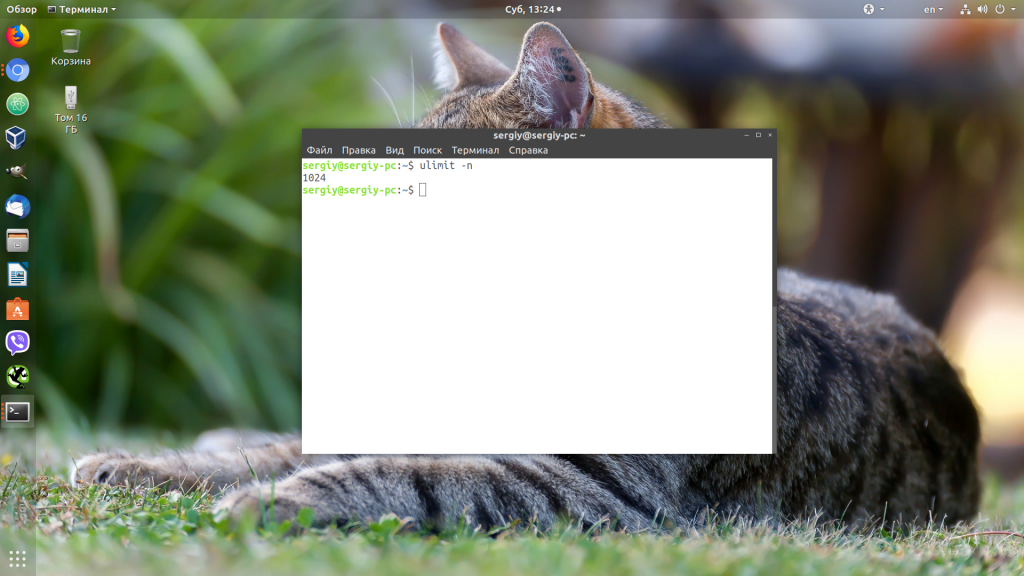
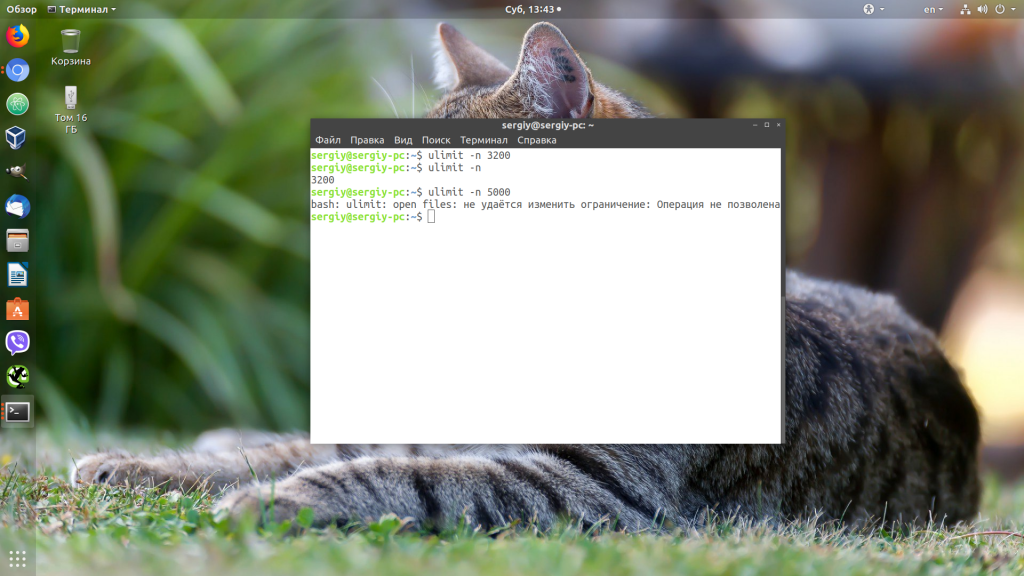
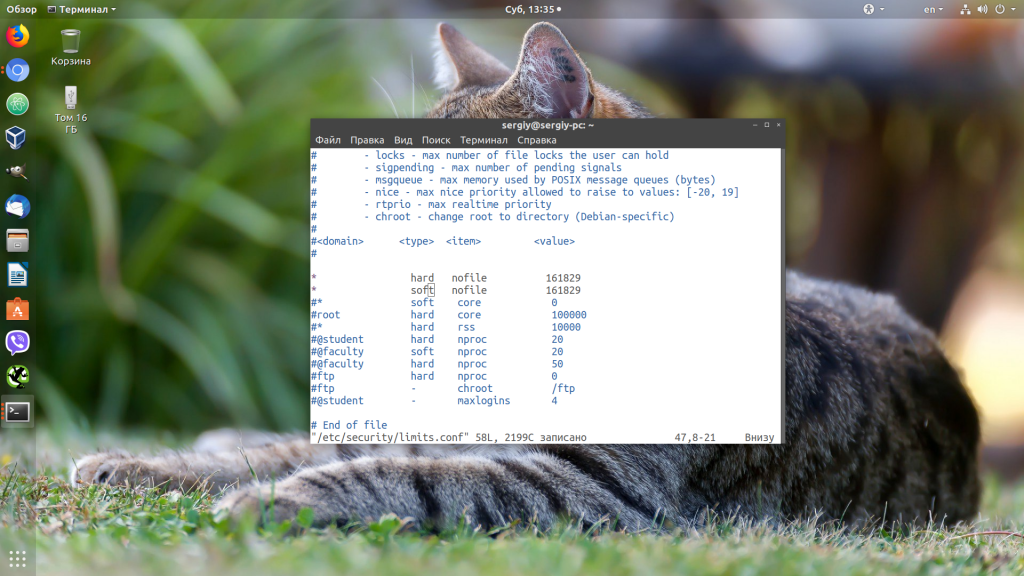
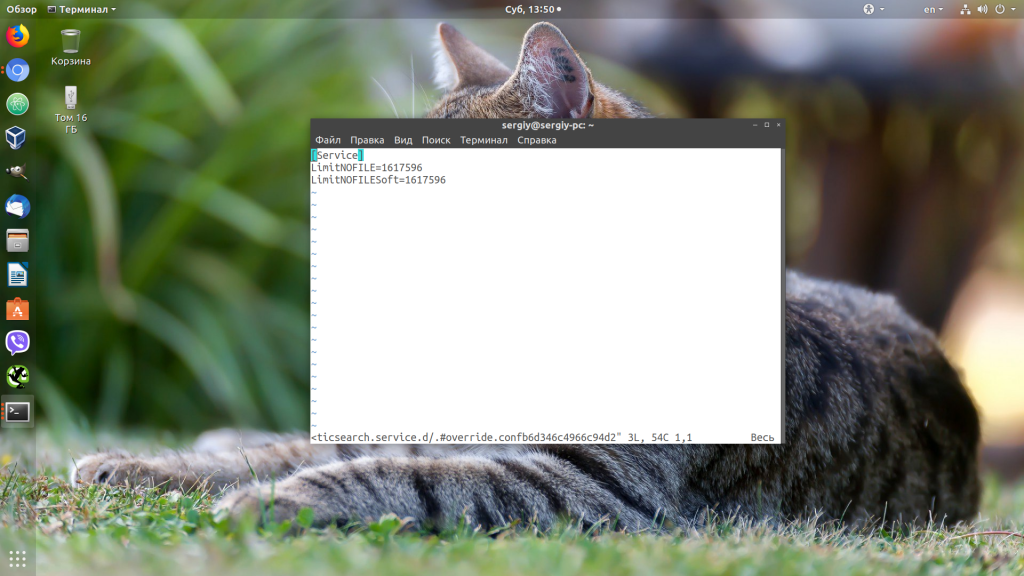
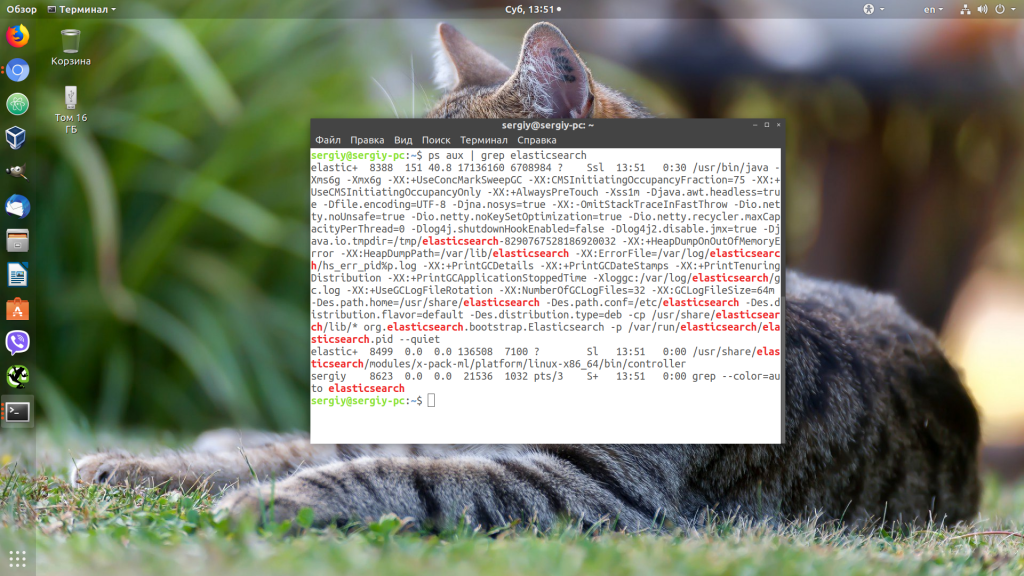
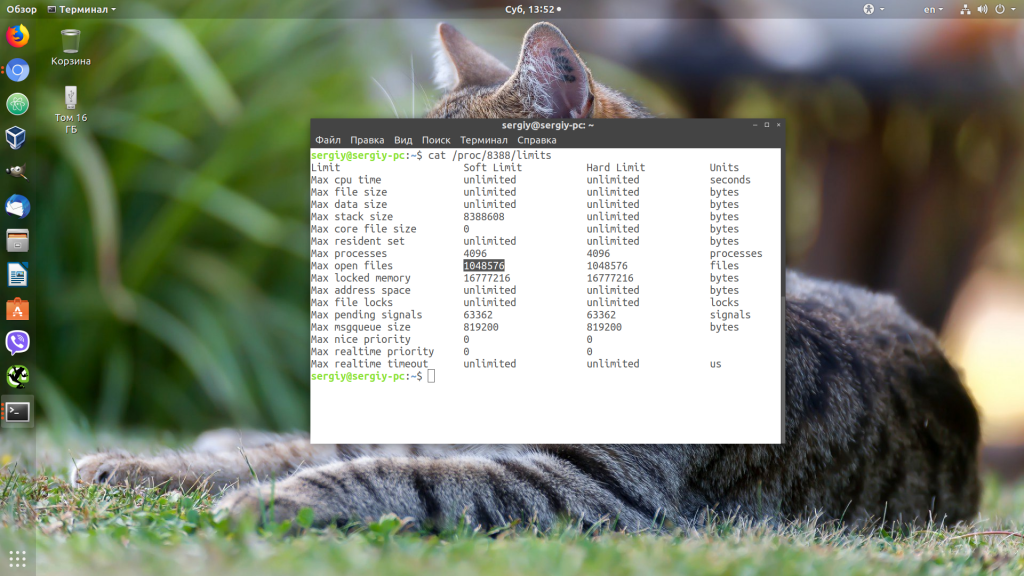

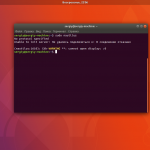
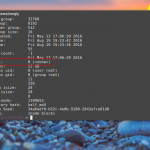
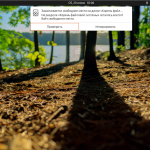
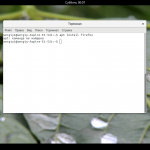
полезно. спс.
Пригодилось. Занес в свой блог.
У меня максимум 1617596 не установился.
после установки максимума 1617596 и выполнения команды sudo systemctl daemon-reload
получал ошибку sudo: pam_open_session: Permission denied
sudo: policy plugin failed session initialization
Поменял на 1048576 и ошибка ушла
2Миша:
Спасибо, число 1048576 помогло.